Skype(スカイプ)のが中国語や変な外国語・英語表記になった場合に日本語に戻す方法
Skype(スカイプ)のメニューが英語になる・英語表記になった…そんな時に日本語表記に戻す方法の解説です。スカイプのアップデートや誤操作などにより、私も度々英語になってしまったこと覚えがあります。英語だけでなく、中国語や変な外国語になってしまった場合も、解説しているメニューの大体の場所から直せると思います。お役に立てれば幸いです。
★旧バージョンの直し方の解説動画はこちら
最新バージョンの場合は、スカイプ画面左上の「・・・」を押してメニューを開いてください。その後の手順は本ページの下にあります。
★最近2020年頃以降のバージョンの直し方の解説動画はこちら
スカイプのメニューなどが英語になった状態。原因は?
下の画像のように、スカイプのメニュー等の項目が英語になってしまうことがあります。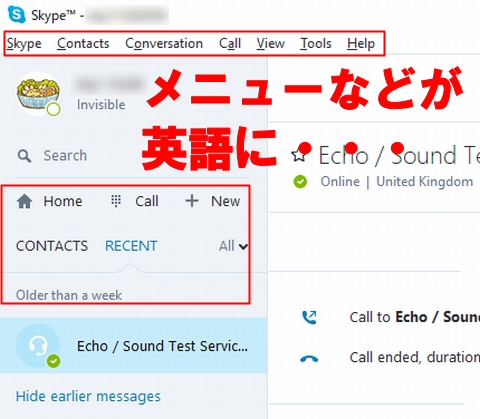
原因は、
★アップデートの際に、うまく日本語の設定が引き継がれなかったり、
★スカイプを起動したり終了した際などに、「日本語を使用する」という情報が壊れてしまった
★誤ってツール→言語を変更→英語や他の外国語を選んでしまった
というのが主な原因になります。
では、直す方法をみていきましょう。
【旧バージョン】Skype(スカイプ)のメニューなどの英語表記を日本語に戻す方法
こちらは、Skype(スカイプ)の旧バージョンの直し方です。
新バージョンは、次の項目で解説しております。
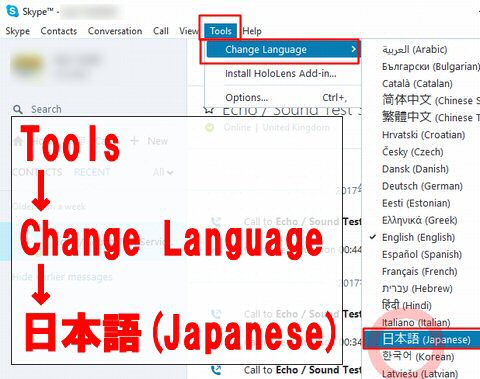
1、まずは、上部のメニューから、「Tools」と書いてある部分を選びます。
(他の外国語でも、同じあたりの右から二番目あたりにあります。)
2、次に「Change Language」を選びます。
3、外国語候補がたくさん出てきますので「日本語(Japanese)」を選びます。
これで、英語表記になる・英語になってしまった場合に日本語に戻っているはずです。
【最新バージョン】Skype(スカイプ)のメニューなどの英語表記を日本語に戻す方法
Skype(スカイプ)の最新バージョンの場合は、
1、スカイプ画面左上の【・・・】を押してメニューを開いてください。
2、出てきたメニューから【Settings】を選びます。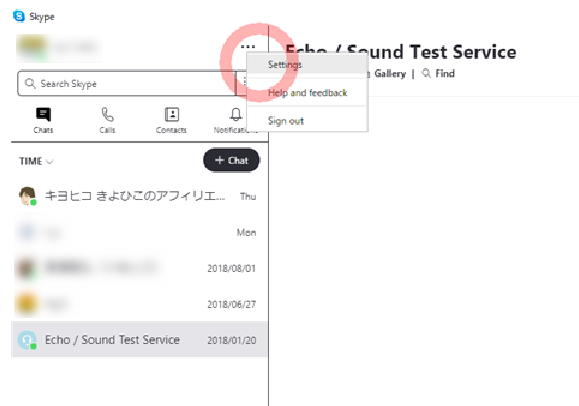
3、出てきたウィンドウの左から【General】を選びます。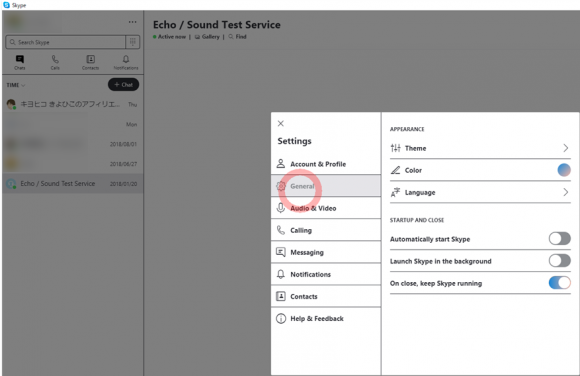
4、右側のメニューが変わるので【A字 Language】を選びます。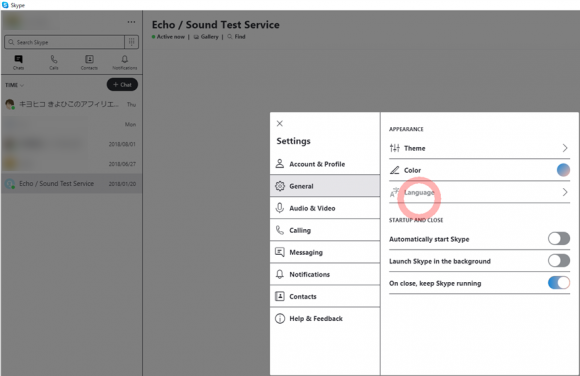
5、言語一覧が出てくるので、下のほうへスライドしていき、
6、【日本語 – Japanese】を選びます。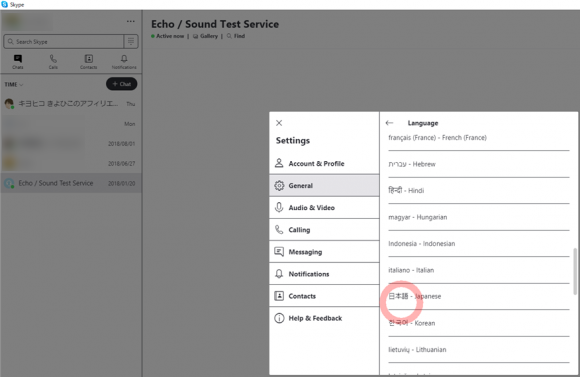
7、右上に出てくる【Apply】を選びます。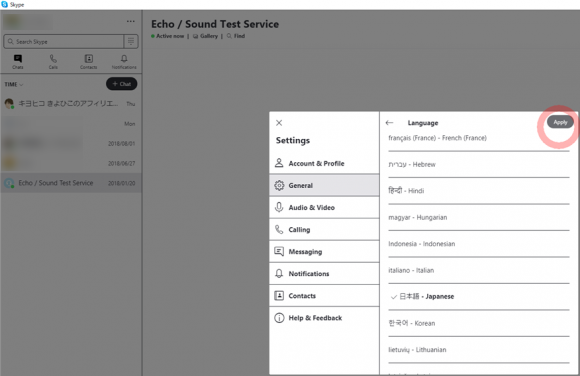
8、左上の【×】を押してウィンドウを閉じます。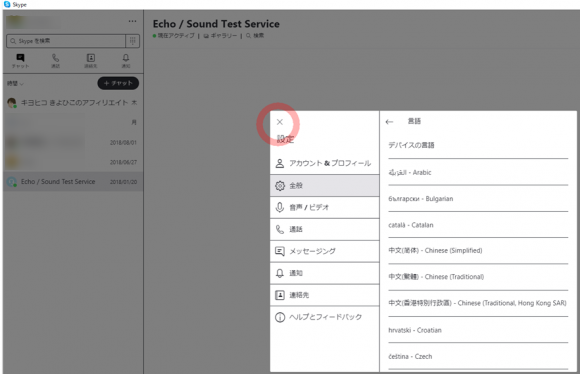
すると、メニューや、いろいろな項目が日本語に戻るはずです。
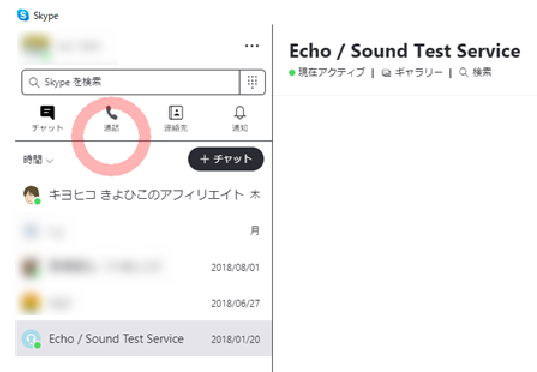
★スカイプを一度終了し、再起動したり、
★ウィンドウズなどのOSを再起動したり、
★スカイプを再インストール
するなどしてみましょう。
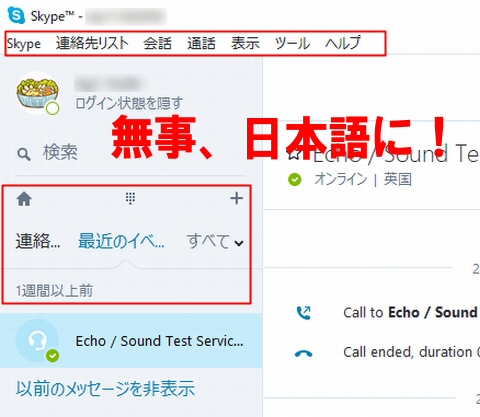
このように日本語に戻ると良いですね。参考になれば幸いです。
関連記事:
windows10・8.1・8アプリ版スカイプダウンロードインストールと使い方
Skype for Windowsデスクトップダウンロードインストールと使い方とスカイプID(スカイプ名)の調べ方
SkypeforWindowsのメッセージ履歴や設定のバックアップと復元方法
Skype(スカイプ)のメニューが英語表記になった…日本語に戻す方法

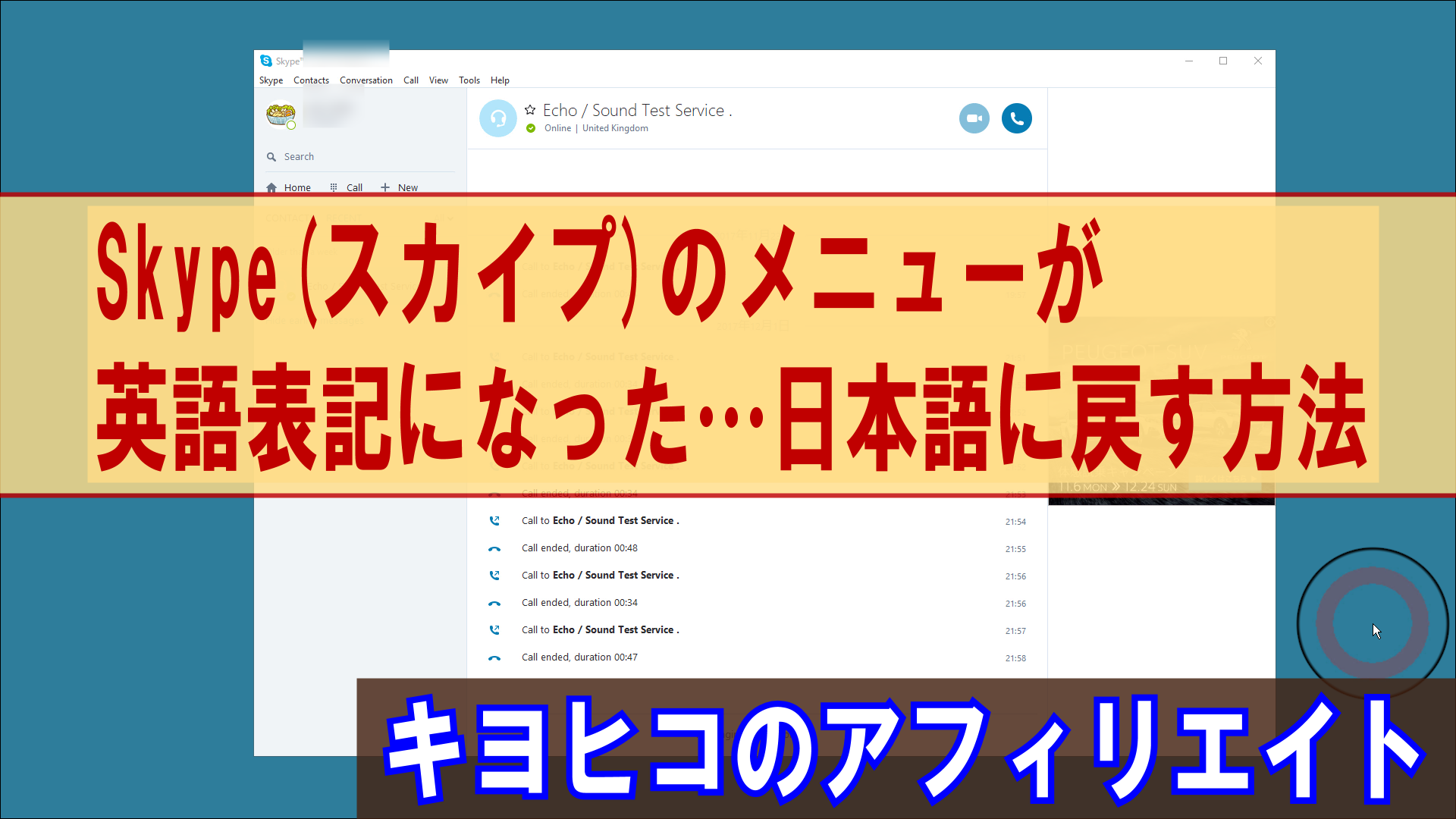
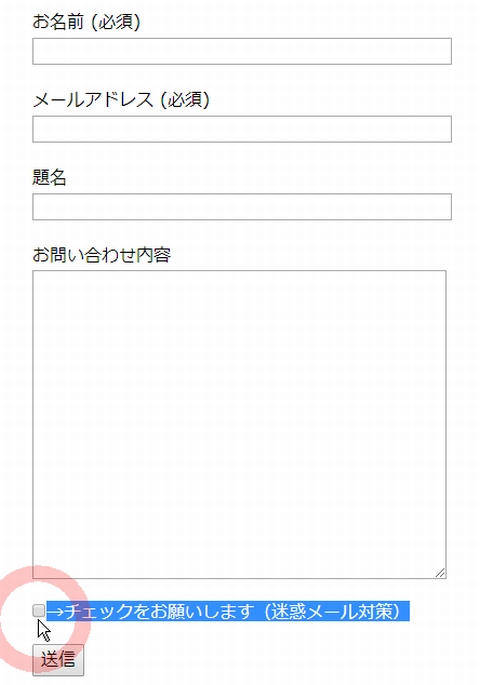
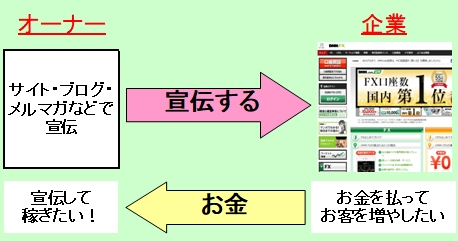
コメント